1 新手上路1.1 下载安装官方网站下载金舟光盘刻录大师,双击运行安装包,点击「立即安装」即可
1.2 安装建议为了避免C盘空间迅速被占满,电脑安装任何软件时建议选择其他磁盘;安装金舟光盘刻录大师,点击右下角的「自定义安装」选择除C盘以外的磁盘进行安装
1.3 登录方式运行软件后,点击界面右上方的“个人中心”按钮即可注册软件会员
1.3.1 微信登录
选择微信登录,打开手机微信扫码关注金舟软件公众号后即可登录成功
1.3.2 手机号登录
选择手机号登录后,在以下页面中输入手机号码,然后点击“获取验证码”,随后将获取的验证码输入,再点击“登录”即可登录成功
1.3.3 QQ登录
选择QQ登录,随后软件跳转浏览器进行扫码登录页面,打开手机QQ扫码登录即可登录成功
1.3.4 邮箱登录
选择邮箱登录后,在以下页面中输入邮箱号码,然后点击“获取验证码”,随后将获取的验证码输入,再点击“登录”即可登录成功
2 会员与账号问题2.1 VIP套餐说明软件提供免费试用次数,想要继续使用软件,或享受会员权益,可以根据需要选择软件套餐,尊享VIP会员体验
2.2 账号说明软件除了提供微信、手机号、邮箱号和QQ四种登录方式外,还支持设备进行购买会员;用户无需登录账号,直接使用设备即可体验会员
3 软件功能介绍3.1 光盘刻录3.1.1 刻录影视光盘软件支持将电脑中的视频文件刻录到光盘中,支持DVD、VCD和SVCD光盘
通过刻录,用户可以制作自己的电影DVD,方便在家庭影院或DVD播放器上观看。通常用于数据备份、影视收藏、分享或发行等目的
3.1.1.1 参数设置①光盘设置
可自定义选择光盘制式、宽高比、光盘类型以及清晰度。用户可根据使用场景,设置各项参数,以便更好的播放和使用关于PAL和NTSC的介绍点击此处>>
②菜单设置
软件中的菜单设置指的是,为DVD内容(如电影、视频、音频等多媒体文件)创建和自定义一个交互式的菜单界面。通过合理的菜单设置,可以为用户提供更加便捷、个性化的观看体验
③目标设备
软件支持将多媒体文件刻录到光盘中、制作成ISO映像文件以及保存为DVD文件夹三种刻录方式,点击此处了解光盘映像文件>>
ISO映像文件:重要的光盘映像文件格式,它能够将光盘内容完整地打包成一个单独的文件,并方便地在计算机上进行备份、传输、复制和挂载等操作
DVD文件夹:刻录到光盘中,并且生成DVD文件夹
3.1.2 刻录音乐光盘软件支持将电脑中的音频文件刻录到光盘中,支持音乐CD、MP3 CD、MP3 DVD、WMA CD、WMA DVD、AAC CD和AAC DVD七种类型。注意:不同的光盘类型,目标设备不一样
通过刻录,用户可以制作自己的音乐CD,通过传统的音频播放设备或车载的CD机上播放。通常用于数据备份、音乐收藏、分享或发行等目的
3.1.2.1 参数设置①目标设备
软件支持将音频文件刻录到光盘中,或者制作成BIN、APE、IOS三种光盘映像文件
BIN光盘映像文件主要用于:软件安装、游戏数据、固件更新等领域
APE光盘映像文件主要用于:音乐播放和分享
(以上仅针对音乐CD光盘类型)
ISO光盘映像文件主要用于:备份、传输、复制和挂载
②其他设置
刻录音乐文件到光盘时,可以根据使用场景,在刻录前自动调节音量或将音乐设置为轨道间无间隔
3.1.3 刻录数据光盘软件支持将电脑中的数据文件刻录到光盘中,支持数据DVD、数据CD、可启动数据DVD和可启动CD四种光盘类型
通过刻录,用户可以通过数据光盘存储各种类型的数据,包括文档、图片、音频、视频等,便于数据的备份、分享和长期保存
3.1.3.1 参数设置①目标设备
软件支持将数据文件刻录到光盘中,或者制作成IOS光盘映像文件
②刻录速度/方式
用户可根据需要刻录需要,设置光盘刻录的速度和方式
刻录速度:刻录速度越快,所需时间就越短,但也可能对刻录质量和光盘寿命产生一定影响
刻录方式:光盘刻录方式决定了数据如何被写入到光盘上,不同的刻录方式适用于不同的应用场景
③其他设置
启用防烧死技术:防止在刻录过程中因数据断流而导致的刻录失败或刻录机损坏
结束光盘:在光盘刻录时,用户可以选择是否结束光盘
烧录完成校验数据:为了确保数据的准确性和完整性而进行的一种校验操作
3.1.4 刻录光盘映像光盘映像文件是一个依据光盘文件内容和文件在光盘上的存储结构打包形成的数据文件
软件支持将电脑本地光盘映像文件以一比一对应的方式刻入到光盘中,通常用于备份、分发或复制光盘内容
3.1.5 刻录DVD文件夹软件支持将电脑文件整理并打包为DVD格式,然后将其刻录到DVD光盘上,便于用户方便地创建自己的DVD光盘,用于备份、分享或观看
3.1.6 光盘复制软件可将一个光盘的数据内容完整地复制到另一个空白光盘上,常用于备份、分发或复制光盘内容
3.1.7 光盘擦除软件提供了光盘擦除功能,用户可以通过该功能将光盘上的数据清除,以便重新写入新数据
快速擦除可重写的光盘:只是删除了文件索引或文件系统信息,仍然有可能通过特殊的数据恢复技术被部分或全部恢复
完全擦除可重写的光盘:数据几乎无法被恢复,因为数据已被物理重写或彻底清除
3.1.8 光盘信息3.1.8.1 设备信息软件上可以直接读取光盘信息,包括基本信息、读写特征和DVD特性等
3.1.8.2 盘片信息记录在光盘盘片上的数据内容及其相关结构信息
3.2 制作光盘映像3.2.1 制作光盘映像软件可将文件整理制作成光盘映像文件,光盘映像文件是一种将光盘内容复制到电脑中的虚拟副本,具有备份、分发、共享、创建虚拟光驱、数据保护与加密以及制作启动盘等多种作用
3.2.2 DVD视频提取软件可直接从DVD中提取视频,并且保存到电脑本地,还能够设置输出格式,包括mp4、mov等格式
3.2.3 DVD音频提取软件可直接从DVD中提取音频,并且保存到电脑本地,还能够设置输出格式,包括mp3、wma等格式
3.2.4 CD音乐提取软件可直接从CD中提取音频,并且保存到电脑本地,还能够设置输出格式,包括mp3、wma等格式
4 使用教程 4.1 如何将本地视频刻录到DVD光盘中Step1、将DVD光盘连接到电脑端,然后双击运行金舟光盘刻录大师,软件界面上点击选择「刻录影视光盘」功能;
Step2、选择刻录光盘的影视光盘类型,这里选择DVD;
Step3、导入影视文件,可批量导入;
Step4、根据需要,设置光盘制式、类型和清晰度,点击“确定”;
Step5、其中,在菜单设置中可以自定义菜单,包括菜单标题、背景、背景音乐等,再次点击“确定”;
Step6、目标设备中,选择需要刻录到的光盘选项;
Step7、完成后,点击“刻录”;
Step8、稍等片刻,视频就成功刻录到DVD光盘上了。
4.2 如何将光盘上的数据制作成映像文件(ISO/BIN)Step1、电脑上运行金舟光盘刻录大师,点击选择“制作光盘映像”;
Step2、根据需要,选择目标设备;
Step3、软件支持将文件制作成ISO、BIN两种映像文件,二选一即可;
Step4、接着再来设置映像文件名称和输出目录;
Step5、完成以上操作后,点击“刻录”;
Step6、稍等片刻,映像文件正在制作中;
Step7、如图,以下就是刚刚制作出来的光盘映像文件啦!
4.3 如何从DVD中提取视频Step1、将DVD光盘连接到电脑端,然后运行金舟光盘刻录大师,在操作界面点击选择“DVD视频提取”功能;
Step2、在DVD光驱中,点击选中刚刚插入的DVD光盘;
Step3、稍等片刻,电脑在扫描文件信息中;
Step4、勾选中需要提取的视频文件,并且可以设置输出格式,包括MP4、AVI、FLV等常见格式;
Step5、其他参数根据需要进行设置,完成后点击“提取”;
Step6、提取完成后,直接打开输出文件夹查看;
Step7、如图,以下就是刚刚从DVD中提取出来的mp4格式视频了。
5 帮助中心5.1 教程查看方式①:点击软件右上角「三」-「软件教程」
方式②:进入金舟软件官网的「帮助中心」,选择「金舟光盘刻录大师」产品指南即可查看相关教程。传送门:https://www.callmysoft.com/support/faq/burn
5.2 联系客服在软件使用过程中,如出现操作疑问,可点击左下方的【在线客服】按钮,有专业的技术人员在线帮您解答